Jedną z rzeczy, które możesz przechowywać w swoim skarbcu Bitwarden, jest „tożsamość”. Może to zabrzmieć głupio, ale pozwala na zapisanie wszystkich danych osobowych, które mogą być potrzebne do wypełnienia formularzy. Możesz na przykład podać swoje imię i nazwisko, datę urodzenia i adres. Ta funkcja została zaprojektowana jako bardziej wszechstronna wersja funkcji autouzupełniania dostępnej w wielu przeglądarkach. Ma na celu przede wszystkim zaoszczędzenie czasu podczas wypełniania danych osobowych online poprzez automatyczne wypełnianie jak największej liczby.
Jak dodać tożsamość za pomocą rozszerzenia przeglądarki Bitwarden
Aby móc dodać wpis do skarbca Bitwarden, kliknij ikonę Bitwarden, aby otworzyć panel rozszerzenia, a następnie kliknij ikonę "Dodaj" w prawym górnym rogu.
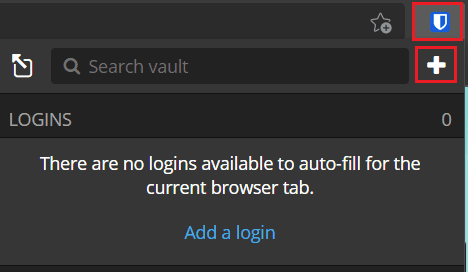
Na ekranie „Dodaj element” wybierz „Tożsamość” z menu rozwijanego „Typ”, aby wyświetlić formularz danych karty.
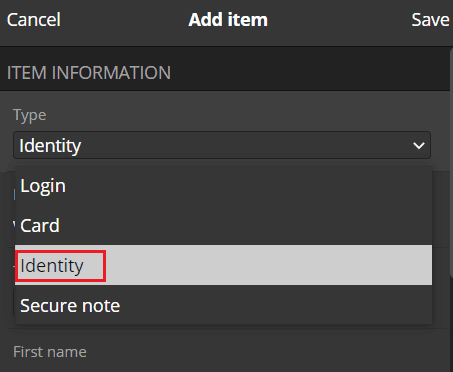
Jak dodać tożsamość ze strony Bitwarden
Na stronie Bitwarden, w domyślnej zakładce "Mój skarbiec", kliknij "Dodaj element" w prawym górnym rogu, a następnie wybierz "Tożsamość" w "Jaki to rodzaj przedmiotu?" upuścić pudło.

W obu widokach należy najpierw wybrać nazwę identyfikującą tożsamość oraz folder, w którym chcesz go posortować. Gdy już to zrobisz, możesz dodać swoje imię i nazwisko, nazwę użytkownika, nazwę firmy, numer ubezpieczenia społecznego, numer paszportu, numer licencji, adres e-mail, numer telefonu i adres fizyczny.
Na dole formularza możesz również dodać notatki lub pola niestandardowe. Szczególnie pola niestandardowe mogą być bardzo przydatne, zwłaszcza w przypadku innych ważnych, ale rzadko wymaganych informacji. Na przykład możesz dodać niestandardowe pole, aby zapisać grupę krwi, wymagania dietetyczne lub listę alergii.
Porada: Pola niestandardowe mogą być nawet wypełniane automatycznie, jeśli nazwa nadana polu odpowiada nazwie pola tekstowego w formularzu.
Po wprowadzeniu wszystkich informacji, które chcesz zapisać, kliknij "Zapisz". W rozszerzeniu przeglądarki znajduje się w prawym górnym rogu panelu rozszerzeń. Na stronie znajduje się to w lewym dolnym rogu wyskakującego okienka.
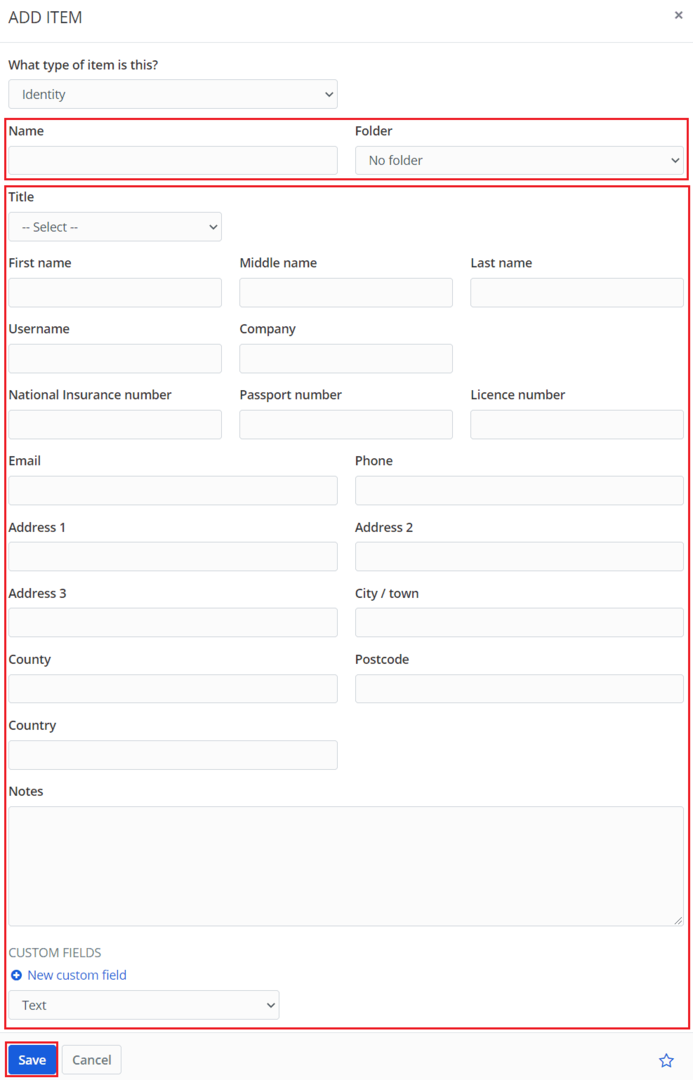
Automatyczne wypełnianie formularzy to przydatna funkcja, która pozwala zaoszczędzić czas podczas wprowadzania danych osobowych online. Wykonując czynności opisane w tym przewodniku, możesz ręcznie określić dane, które mają być wprowadzane automatycznie.